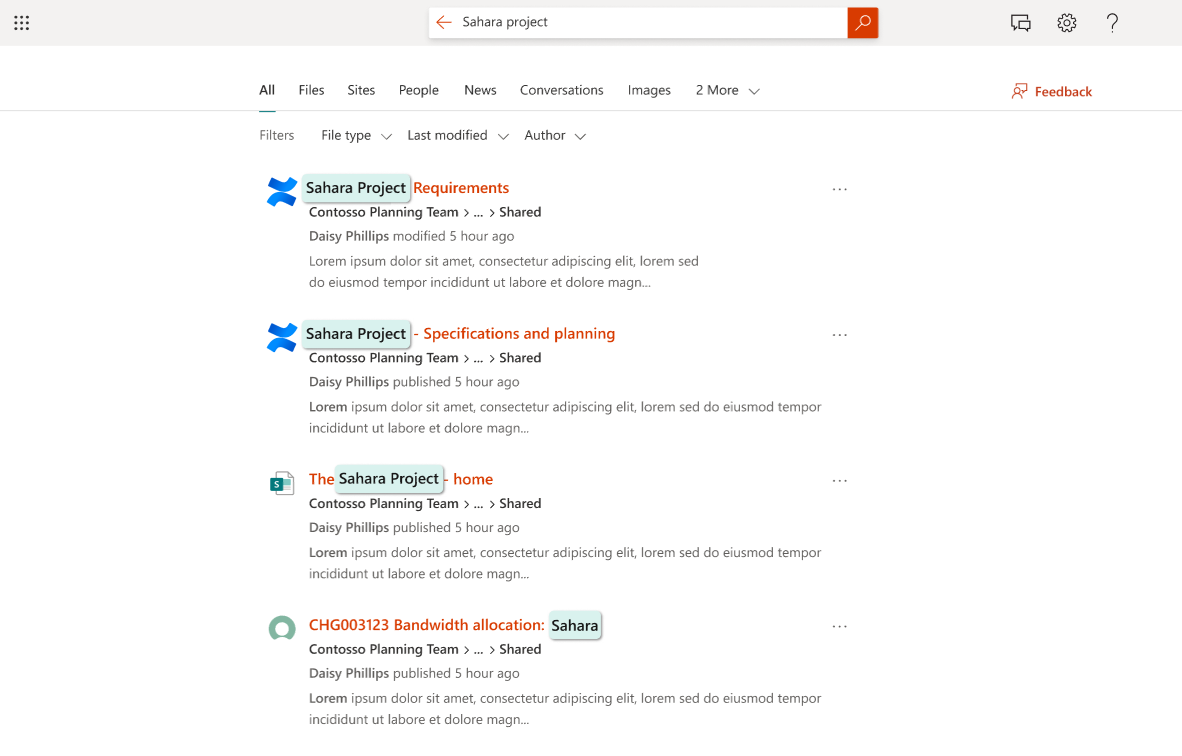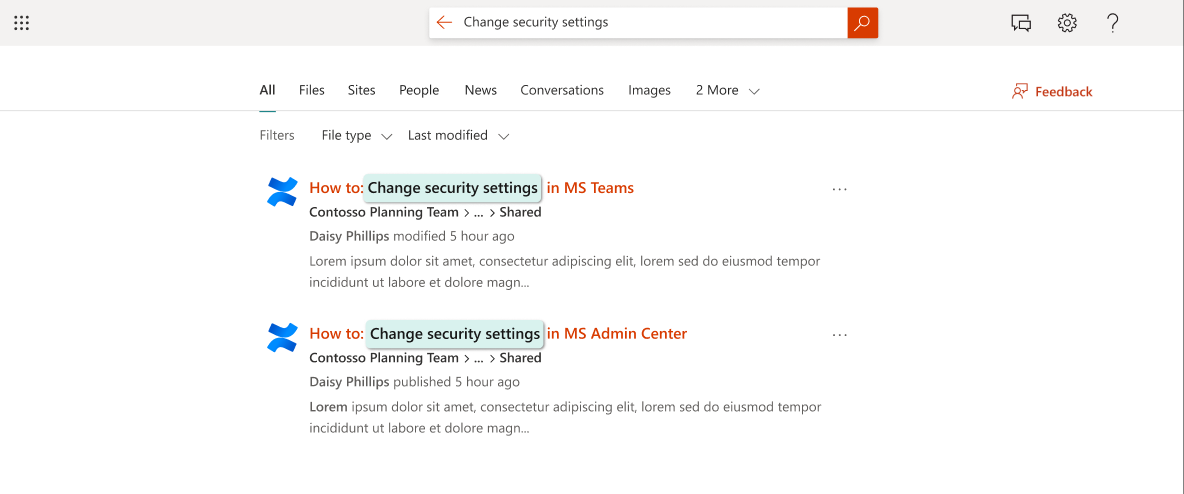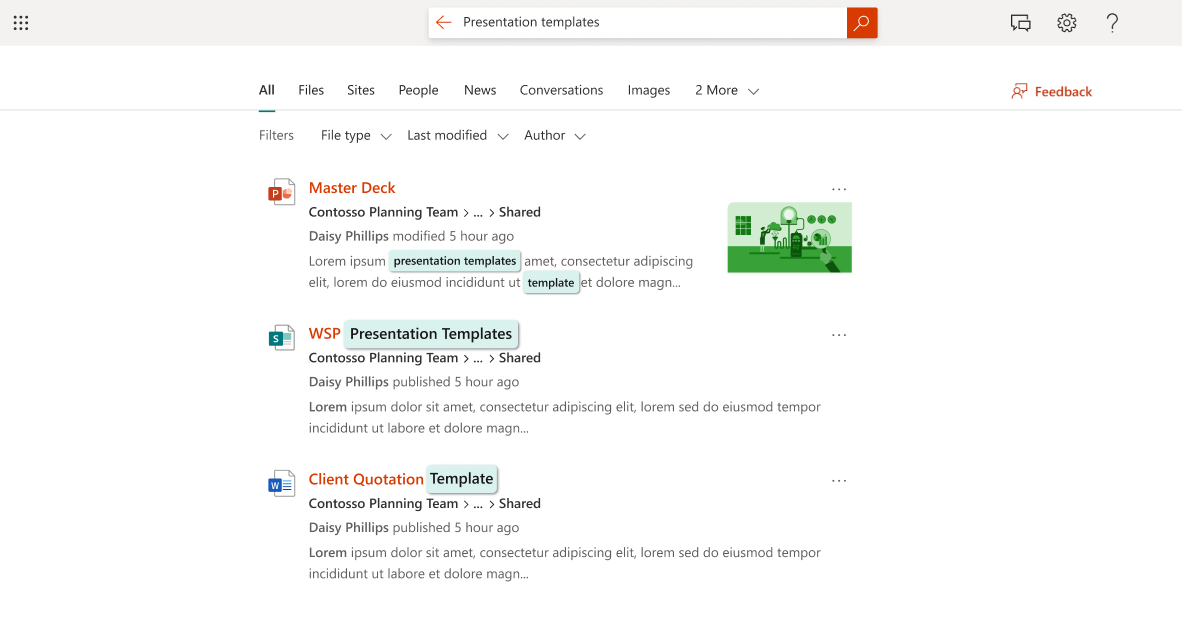Gérer les résultats du connecteur dans Tous les secteurs verticaux
Lorsque vous utilisez des connecteurs Graph pour ajouter des sources de données, vos utilisateurs peuvent les rechercher dans le vertical Tous par défaut. Ils peuvent voir les résultats des sources de données du connecteur Graph fusionnées en ligne avec tous les autres résultats des applications Microsoft (par exemple, SharePoint, OneDrive Entreprise ou Power BI) dans SharePoint, Office.com et Recherche Microsoft dans Bing.
Les résultats d’un cluster de résultats sont regroupés en fonction de la configuration verticale de recherche. Chaque cluster de résultats contient uniquement les résultats d’une seule verticale de recherche personnalisée. Pour garantir la découverte du contenu dans un cluster de résultats, le système attend des titres significatifs sur vos éléments.
Dans cet exemple, vous pouvez voir comment les connecteurs Graph ont fusionné les résultats des sources de données Confluence et ServiceNow avec les résultats SharePoint :
La fusion inline permet aux utilisateurs de trouver du contenu pertinent dans la page des résultats de la recherche à partir de toutes les sources pertinentes. Les résultats du connecteur Graph sont intégrés de manière transparente dans la page de recherche et sont classés en fonction de leur pertinence pour la requête de recherche. Consultez le tableau ci-dessous pour obtenir une comparaison des connecteurs Graph en mode cluster de résultats et en mode inline.
Clusters de résultats et résultats inline
| Fonctionnalité | Cluster de résultats | Résultats inline |
|---|---|---|
| Non. des résultats dans Tous les verticaux | Max 2 | Aucun plafond sur le nombre de résultats |
| Disponibilité des résultats du connecteur sur les pages 2 et au-delà | Non | Oui |
| Application de filtre par défaut (dernière modification, type de fichier) | Aucun cluster de résultats n’est affiché sur l’application de filtre | Les résultats du connecteur peuvent apparaître sur l’application de filtre |
| Exigence d’un vertical personnalisé | Oui | Aucune valeur verticale personnalisée requise : une connexion peut être activée directement pour Toutes les participations verticales |
| Désélectionnement d’une source de connecteur Graph de l’affichage dans Tous les éléments verticaux | Non | Oui |
Limitations
- L’expérience des résultats inline du connecteur n’est pas disponible dans l’étendue de recherche de site SharePoint.
- Le paramètre d’administration pour Gérer les résultats de connexion peut uniquement être utilisé pour activer/désactiver les connexions ajoutées par l’administrateur de recherche. Les sources gérées par Microsoft (telles que Power BI et Viva Learning) ne peuvent pas être désactivées à partir d’ici et sont incluses par défaut dans la recherche. Seuls les administrateurs d’infrastructure peuvent désactiver Power BI de la recherche. Pour plus d’informations, consultez Comment activer et désactiver le partage avec les services Microsoft 365.
- Toutes les configurations KQL verticales ne s’appliquent pas au contenu du connecteur. Exemple : Le filtre de langage de requête de mot clé tout-onglet (KQL) « FileType :xlsx » peut être utilisé pour filtrer les fichiers Excel de SharePoint et OneDrive, mais n’empêche pas l’affichage du contenu du connecteur.
- Tous les tris verticaux par date ne s’appliquent pas aux résultats du connecteur. Le tri par date au lieu de la pertinence exclut les résultats du connecteur.
Guide pratique pour afficher les résultats du connecteur Graph dans Tous les graphiques verticaux
Étape 1 : Vérifier tous les paramètres verticaux
Les résultats inline pour les sources de données du connecteur Graph sont activés par défaut.
Pour vérifier le paramètre, ouvrez le Centre d’administration, accédez à Rechercher & Intelligence>Personnalisations Verticales> et sélectionnez le vertical Tout.
Dans le panneau Gérer les résultats de la connexion , vérifiez que l’option Afficher les résultats inline est sélectionnée et que les connexions que vous souhaitez activer pour le vertical Tout sont cochées.
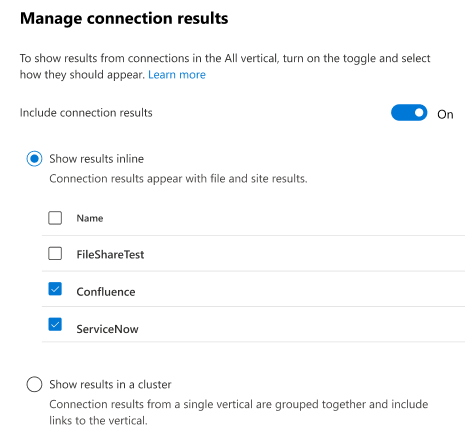
Étape 2 : Vérifier les paramètres des propriétés du schéma de connexion
Vérifiez que le contenu connecté répond aux critères suivants pour s’afficher dans Tous les éléments verticaux :
- L’une des propriétés sources doit être mappée à l’étiquette sémantique « title ».
- Nous vous recommandons d’attribuer une étiquette de propriété « lastModifiedDateTime » pour cette connexion, le cas échéant. Cela garantit que vous êtes en mesure de filtrer le contenu de cette connexion avec le filtre « Dernière modification » dans la verticale Tous.
Mode de fonctionnement
Lorsqu’un utilisateur émet une requête de recherche, le système retourne des éléments de toutes les sources de données qui sont activées pour le vertical Tous. Le système classe et fusionne ces éléments pour renvoyer une liste unique de résultats classés par pertinence, qui sont présentés à l’utilisateur dans une liste paginée. Notez que les résultats inline sont alimentés par un modèle IA, qui n’est pas déterministe. Cela signifie que le modèle IA accorde une attention particulière à la requête de l’utilisateur, aux interactions précédentes des utilisateurs d’une entreprise avec une source spécifique et à de nombreuses autres fonctionnalités pour déterminer les résultats les plus pertinents pour la requête. Le modèle est adapté en permanence en fonction des interactions de l’utilisateur, par exemple en sélectionnant des résultats spécifiques.
Par conséquent, un utilisateur peut ne voir aucun ou plusieurs résultats de connecteur en fonction de l’évaluation des modèles IA pour déterminer si des éléments spécifiques sont pertinents pour chaque terme de requête individuel.
Dans cet exemple, la requête « Projet Sahara » affiche les résultats de Confluence, SharePoint et ServiceNow à l’utilisateur, car il existe des éléments pertinents avec des titres correspondants provenant de ces sources :
Dans cet exemple, la requête « Modifier les paramètres de sécurité » affiche uniquement les résultats de Confluence à l’utilisateur, car il existe des éléments correspondants pertinents uniquement dans cette source :
Dans cet exemple, la requête « Modèles de présentation » affiche uniquement les résultats de SharePoint, car il n’existe aucun élément correspondant pertinent à partir d’une source de données de connecteur :
Recommandations
Vous pouvez contribuer à garantir la découverte du contenu du connecteur en attribuant les étiquettes sémantiques appropriées pour chaque connexion. Les étiquettes sémantiques aident le système à identifier les propriétés partagées (par exemple, titre, date/heure de la dernière modification, créées par, etc.) sur différentes connexions et à utiliser ces fonctionnalités dans le classement des éléments d’une requête donnée.
Vous devez vous assurer que les résultats de recherche du connecteur Graph n’interrompent pas les modèles d’analyse habituels des utilisateurs. Passez en revue les cartes adaptatives pour déterminer l’apparence et l’expérience des résultats dans la liste des résultats de recherche. Par exemple,
- Ajoutez une icône à vos types de résultats personnalisés pour rendre la source du contenu transparente pour les utilisateurs.
- Vérifiez que tous les résultats sont correctement mis en retrait et alignés verticalement.
Valeur par défaut
Les résultats inline pour le contenu du connecteur Graph dans Tous les éléments verticaux sont activés par défaut.
Si vous souhaitez continuer à utiliser l’expérience de cluster de résultats précédente, procédez comme suit au niveau de l’organisation :
- Dans le Centre d’administration Microsoft 365, accédez à Verticals.
- Sélectionnez le vertical Tout, puis dans le volet Gérer les résultats de la connexion , sélectionnez Afficher les résultats dans un cluster.
Si vous souhaitez désactiver complètement les résultats du connecteur de Tous les éléments verticaux, procédez comme suit au niveau de l’organisation :
- Dans le Centre d’administration Microsoft 365, accédez à Verticals.
- Sélectionnez le vertical Tout, puis, dans le panneau Gérer les résultats de la connexion , désactivez le bouton bascule Inclure les résultats du connecteur .